随着iOS 14的推出,苹果手机的功能再次得到了升级,其中一个备受关注的功能就是隐藏共享相册,以及如何在照片中隐藏相册。这项功能使得用户可以更加安全地保护自己的隐私,不必担心他人偷窥个人照片。隐藏共享相册不仅可以隐藏特定的相册,还能隐藏特定的照片,确保只有用户自己能够访问这些内容。在这篇文章中我们将详细介绍如何使用iOS 14的隐藏共享相册功能,以及如何在照片中隐藏相册,让用户完全掌控自己的隐私。
iOS 14 如何隐藏照片中的隐藏相册
在 iOS 14 之前,「已隐藏」的相簿只是以一种不太显现的方式存在「照片」应用中。还是存在暴露隐私的可能。考虑到这一点,苹果在 iOS 14 和 iPadOS 14 中对「照片」应用进行了调整,因此在 iOS 14 中隐藏照片默认是不再显示的,以下过程可以帮助您完成隐藏照片的过程,确保其不会泄露隐私。
● 在 iPhone 或 iPad 上启动「照片」应用;
● 点击屏幕右上角的「选择」;
● 点击需要隐藏的照片;
● 点击屏幕左下角的「共享」按钮;
● 在「共享」操作菜单中,选择「隐藏」;

● 点击出现在屏幕底部的提示进行确认;
● 接下来,退出「照片」应用并前往「设置」;
● 下划选择「照片」;
● 确保「隐藏相册」旁侧的开关处于关闭状态。
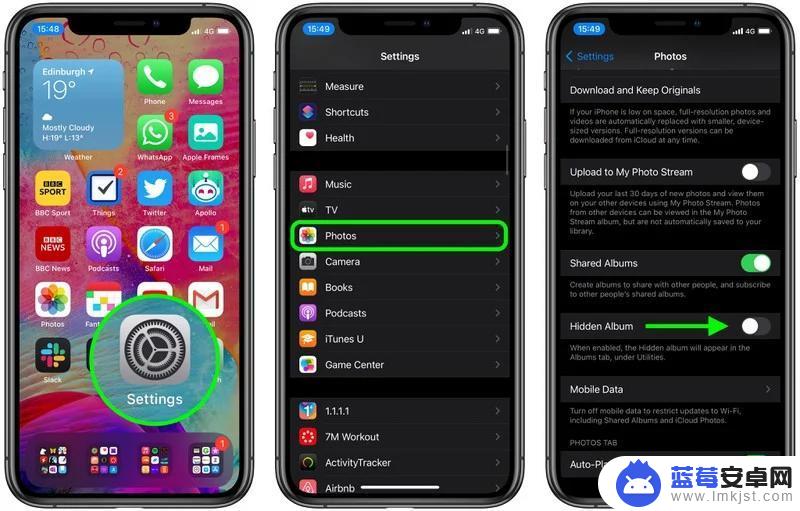
现在,隐藏的相册并将不会再显示在「照片」中,不过在其他应用选择图像时,仍会显示「已隐藏」相册。如果想让隐藏的相册出现再次出现在「照片」中,请前往「设置」-「照片」。开启「隐藏照片」旁侧的开关即可。
以上就是苹果手机如何隐藏共享相册的全部内容,遇到同样情况的朋友们赶紧参照小编的方法来处理吧,希望能够对大家有所帮助。












